как узнать модель бегущей строки
Как определить контроллер бегущей строки?
Из нашего материала вы узнаете, как можно определить контроллер бегущей строки не вскрывая ее корпус или же просто по внешнему виду платы.
Если вы приобрели готовую наружную рекламу типа «бегущая строка», и в комплекте есть техническая документация – нет никаких проблем с подключением и обновлением рекламного контента. А как узнать модель контроллера бегущей строки, если происхождение табло неизвестно (например, блок достался вам «по наследству» вместе с приобретенным помещением, или просто утеряны документы)?
Комплектующие для строк бегущих, например матрицы, управляются с помощью специальных контроллеров, которые не всегда взаимозаменяемы и совместимы между собой.
Как узнать какой контроллер на бегущей строке?
Самостоятельные разработки на микросхемах Arduino, Atmega или Raspberry не рассматриваем. Это уникальные конструкции, и без разработчика вы не сможете воспользоваться схемой.
Стандартная светодиодная реклама, как правило, построена на серии управляющих плат BX и управляется с помощью программного обеспечения LedshowTW. При формировании контента для такой конструкции (бегущей строки, графики и пр.), оператор запускает интерфейс специализированной программы, и в первую очередь вводит наименование контроллера и размер светодиодной матрицы (количество LED элементов в ширину и высоту). Только после этого вы получите требуемую картинку.
Как узнать контроллер бегущей строки не вскрывая?
Если модель платы управления не указана на корпусе, можно определить комплектующие методом исключения. Рассмотрим тип платы управления на примере той же серии BX.
1. Определяем способ подключения к электронике. Для каждого интерфейса есть несколько типов схем:
Таким образом, мы сразу отсеиваем 2/3 ненужных варианта.
2. Считаем количество диодов в матрице по горизонтали и вертикали. Достаточно определить LED размер одного модуля, а затем сложить полученный результат. В интерфейсе программы есть привязка размера модуля к типу контроллера.
А вообще, наверняка идентифицировать управляющую плату LED строки самостоятельно крайне сложно. Для этого нужен опыт и знание модельного ряда разных производителей.
Как узнать контроллер бегущей строки по внешнему виду платы?
Если не удалось разобраться в управлении, не вскрывая бегущую строку, аккуратно разбираем корпус, и осматриваем электронику. Находим на плате управления (она непосредственно соединена с модулями на бегущей строке) микросхему с наибольшим количеством контактов, и смотрим название. Кроме того, на самой плате обычно указано, какой используется контроллер.
Также в идентификации вам помогут следующие признаки:
Если у вас не получается идентифицировать контроллер самостоятельно, воспользуйтесь помощью специалистов. В крайнем случае «родную» управляющую плату во многих случаях можно заменить другой, о которой вы будете знать все. Главное – правильно ее подобрать, исходя из числа LED-модулей, необходимого способа управления контентом и других факторов.
LedshowTW советы
Советы и инструктаж по работе с программой LedshowTW.
Определение типа контроллера BX и настройка размеров бегущей строки.
В первую очередь, необходимо понять какой тип подключения это будет:
1) Провод USB (выглядит как обычный удлинитель для флешки) Рис 1.
2) Провод LAN (обычный интернет кабель «витая пара») Рис 2.
3) Wi-Fi («плоская» антенна) Рис 3.
Теперь когда разобрались с типом контроллера у светодиодной рекламы, разберём какие контроллеры относятся к данному типу.
Нас интересуют несколько пунктов:
2) Вбиваем размер экрана длинна «Screen width» и высота «Screen height», поле «Цвет экрана» оставляем Один цвет (белый, красный, синий, зелёный, желтый), поле «Пиксели» тоже оставляем без изменений.
В случае если у Вас возникли сложности с подключением, у нас в разделе поддержки есть подробные видео «Как подключиться к светодиодной рекламе»
Описание интерфейса программы LedshowTW
В окне программы появляется как бы экран вашей бегущей строки, для удобства рекомендуем воспользоваться кнопками «Zoom» и увеличить рабочую область до комфортной видимости.
Элементы управления информацией выводимой на LED экран «Меню»
Реальные советы по эффективной настройке LedshowTW
Рекомендации и советы:
1) Информация выводящаяся сразу на светодиодное табло (не бегущей строкой) имеет большую эффективность т.к. человек может прочесть её в разы быстрее в отличие от строки. Когда человек проходит мимо вашей вывески он может уловить лишь обрывки информации т.к. строка уже пробежала и ему придётся остановиться и дождаться когда она пройдёт снова, а многие просто пройдут мимо.
Читается сразу? ДА.
Читается сразу? НЕТ.
2) Вся выводимая информация должна быть показана в промежутке времени от 5 до 25 секунд. Человек когда проходит или проезжает мимо светодиодной рекламы должен иметь возможность прочесть всю информацию, а для этого она должна быть предельно сжатой и в то же время максимально информировать клиента о Ваших услугах или товарах. Мы рекомендуем показ названия фирмы, телефонов и важной информации задерживать от 4х до 7и секунд за выход. Остальная информация не более 3х секунд.
4) Использование фонов под статичным текстом, т.к. это привлечёт ещё больше внимания к вашей наружной рекламе.
Просто нажмите кнопку «Фон» растяните фон на том участке где он должен мерцать, и выберите тип фона и скорость мерцания фона. Лучшие типы фонов мы отметили на изображении выше, а скорость рекомендуем устанавливать от 4х до 15ти.
5) Используйте элементы дизайна, не ограничивайтесь простым текстом. Добавляйте изображения и gif анимацию в свою рекламу, сделайте её более интересной для потенциальных клиентов.
Где взять эту анимацию и как её вывести на лед экран?
Где взять или как сделать дизайнерскую картинку с логотипом компании или товаром?
Тут дело обстоит чуть сложнее, потребуется Photoshop и умение работать в ней. Берётся картинка, нужные элементы (которые должны гореть) обводим красным цветом, а всё ненужное просто стираем стёркой в итоге выходит красочная картинка, но статичного типа и мы рекомендуем комбинировать такие картинки с анимированным текстом. Вот несколько примеров:
7) Рекомендуем использовать жирный заглавный и максимально крупный шрифт, для задействования максимальной площади светодиодной вывески. Прописной шрифт лучше не использовать, т.к. он менее эффективен.
Опознать контроллер бегущей строки
MAXOHOBO
В одной из тем на форуме задали вопрос по определению контроллера бегущей строки. Ответ на вопрос так и не был найден. Проблему решили заменой контроллера на более известный. Вот тема:
http://monitor.net.ru/forum/-info-543940.html
Узнать модель контроллера мне так же не удалось, но была найдена программа для программирования и настройки LED табло.
Программа называется CTLED.
Официальный сайт программы: ссылка скрыта от публикации /
Программа на Яндекс диске ссылка скрыта от публикации
ссылка скрыта от публикации
neiron
Информация Неисправность Прошивки Схемы Справочники Маркировка Корпуса Сокращения и аббревиатуры Частые вопросы Полезные ссылки
Справочная информация
Этот блок для тех, кто впервые попал на страницы нашего сайта. В форуме рассмотрены различные вопросы возникающие при ремонте бытовой и промышленной аппаратуры. Всю предоставленную информацию можно разбить на несколько пунктов:
Неисправности
О прошивках
Большинство современной аппаратуры представляет из себя подобие программно-аппаратного комплекса. То есть, основной процессор управляет другими устройствами по программе, которая может находиться как в самом чипе процессора, так и в отдельных микросхемах памяти.
На сайте существуют разделы с прошивками (дампами памяти) для микросхем, либо для обновления ПО через интерфейсы типа USB.
Схемы аппаратуры
Начинающие ремонтники часто ищут принципиальные схемы, схемы соединений, пользовательские и сервисные инструкции. Это могут быть как отдельные платы (блоки питания, основные платы, панели), так и полные Service Manual-ы. На сайте они размещены в специально отведенных разделах и доступны к скачиванию гостям, либо после создания аккаунта:
Справочники
На сайте Вы можете скачать справочную литературу по электронным компонентам (справочники, таблицу аналогов, SMD-кодировку элементов, и тд.).
Современная элементная база стремится к миниатюрным размерам. Места на корпусе для нанесения маркировки не хватает. Поэтому, производители их маркируют СМД-кодами.
При создании запросов в определении точного названия (партномера) компонента, необходимо указывать не только его маркировку, но и тип корпуса. Наиболее распостранены:
Краткие сокращения
При подаче информации, на форуме принято использование сокращений и аббревиатур, например:
Частые вопросы
После регистрации аккаунта на сайте Вы сможете опубликовать свой вопрос или отвечать в существующих темах. Участие абсолютно бесплатное.
Ответ в тему Опознать контроллер бегущей строки как и все другие советы публикуются всем сообществом. Большинство участников это профессиональные мастера по ремонту и специалисты в области электроники.
Возможность поиска по всему сайту и файловому архиву появится после регистрации. В верхнем правом углу будет отображаться форма поиска по сайту.
Полезные ссылки
Здесь просто полезные ссылки для мастеров. Ссылки периодически обновляемые, в зависимости от востребованности тем.
Опознать контроллер бегущей строки
KSA_VoRoN
Добрый день!
Принёс знакомый светодиодную панель (бегущая строка), нужно загрузить текст, но ПО отсутствует, контроллер неизвестен, по названию контроллера можно подобрать программу, но на нём нет никаких надписей, реально как то определить контроллер? Может кто сталкивался с таким девайсом? Фото прилагаю.
ссылка скрыта от публикации
ссылка скрыта от публикации
ссылка скрыта от публикации
ссылка скрыта от публикации
GarikBaza
Информация Неисправность Прошивки Схемы Справочники Маркировка Корпуса Сокращения и аббревиатуры Частые вопросы Полезные ссылки
Справочная информация
Этот блок для тех, кто впервые попал на страницы нашего сайта. В форуме рассмотрены различные вопросы возникающие при ремонте бытовой и промышленной аппаратуры. Всю предоставленную информацию можно разбить на несколько пунктов:
Неисправности
О прошивках
Большинство современной аппаратуры представляет из себя подобие программно-аппаратного комплекса. То есть, основной процессор управляет другими устройствами по программе, которая может находиться как в самом чипе процессора, так и в отдельных микросхемах памяти.
На сайте существуют разделы с прошивками (дампами памяти) для микросхем, либо для обновления ПО через интерфейсы типа USB.
Схемы аппаратуры
Начинающие ремонтники часто ищут принципиальные схемы, схемы соединений, пользовательские и сервисные инструкции. Это могут быть как отдельные платы (блоки питания, основные платы, панели), так и полные Service Manual-ы. На сайте они размещены в специально отведенных разделах и доступны к скачиванию гостям, либо после создания аккаунта:
Справочники
На сайте Вы можете скачать справочную литературу по электронным компонентам (справочники, таблицу аналогов, SMD-кодировку элементов, и тд.).
Современная элементная база стремится к миниатюрным размерам. Места на корпусе для нанесения маркировки не хватает. Поэтому, производители их маркируют СМД-кодами.
При создании запросов в определении точного названия (партномера) компонента, необходимо указывать не только его маркировку, но и тип корпуса. Наиболее распостранены:
Краткие сокращения
При подаче информации, на форуме принято использование сокращений и аббревиатур, например:
Частые вопросы
После регистрации аккаунта на сайте Вы сможете опубликовать свой вопрос или отвечать в существующих темах. Участие абсолютно бесплатное.
Ответ в тему Опознать контроллер бегущей строки как и все другие советы публикуются всем сообществом. Большинство участников это профессиональные мастера по ремонту и специалисты в области электроники.
Возможность поиска по всему сайту и файловому архиву появится после регистрации. В верхнем правом углу будет отображаться форма поиска по сайту.
Полезные ссылки
Здесь просто полезные ссылки для мастеров. Ссылки периодически обновляемые, в зависимости от востребованности тем.
Как узнать модель бегущей строки
1. Знакомство с интерфейсом. Наверх.
После установки и запуска мы увидим вот такой интерфейс программы:
Красными линиями отчерчены следующие области экрана:
1. Ниспадающее меню
2. Пинктограммы меню
5. Область редактирования
| 1. | Файл | |
| Новый файл программы | ||
| Открыть файл программы | ||
| Сохранить файл программы как | ||
| И еще несколько пунктов которые мы тут все равно рассматривать не будем ) | ||
| 2. | Правка | |
| Добавить генеральную программу | ||
| Добавить зону картинки/текста | Добавляет зону картинки/текста на экран бегущей строки | |
| Добавить зону субтитра | ||
| Add Overlay text Zone | ||
| Add Animation Zone | ||
| Добавить зону циферблата | ||
| Добавить зону даты/времени | Можно добавить на экране бегущей строки зону в которой будет отображаться дата и время | |
| Добавить зону таймера | ||
| Удалить зону | Позволяет удалить ранее добавленную зону | |
| 3. | AutoFit | В этом обзоре не рассматривается |
| 4. | Настройки | |
| Настройки параметров экрана | Здесь задаются параметры самой бегущей строки (тип управляющей платы, размер строки и пр.) | |
| . остальные пункты мы рассматривать не будем | ||
| 5. | Common commands | |
| Регулировка яркости | Яркость экрана бегущей строки регулируется программно через это меню | |
| Correction time | ||
| Automatic correction time | ||
| Включить | ||
| Отключить | ||
| Таймер выключателя | ||
| Lock Screen | ||
| Unlock Screen | ||
| 6. | Язык | Тут все ясно, кто не знает русский, выбираем Португальский или какой надо |
| 7. | Помощь |
| 1 | Имя экрана | Задается пользователем, будет позже отображаться в окне программ. Нужно если у вас несколько строк разных размеров, либо с разными программами. |
| 2 | Build Adress | |
| 3 | ID | |
| 4 | Контроллер | Серия контроллера |
| 5 | Номер контроллера | |
| 6 | Режим соединения | Окно активно если для контроллера допустимы разные режимы соединения (например через флешку и через WiFi) |
| 7 | Объем памяти | |
| 8 | Ширина | Ширина строки в пикселях (диодах). |
| 9 | Высота | Высота строки в пикселях (диодах). |
| 10 | Цвет экрана | В зависимости от того какие режимы может поддерживать контроллер (монохромный, двухцветный, полноцветный). |
| Остальные окна выходят за пределы данного обзора. | ||

















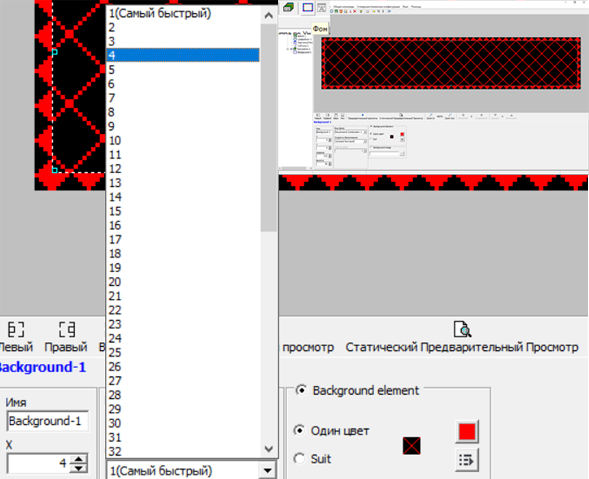
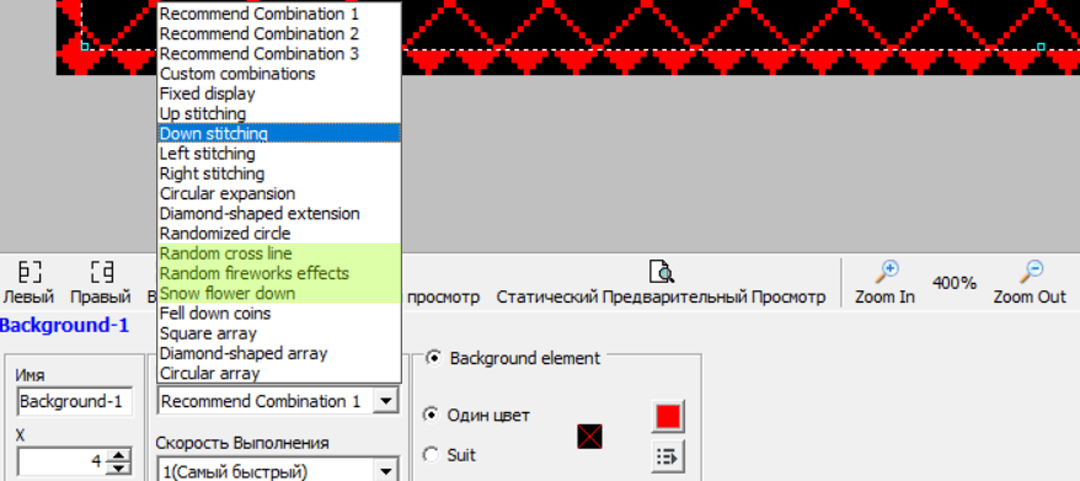
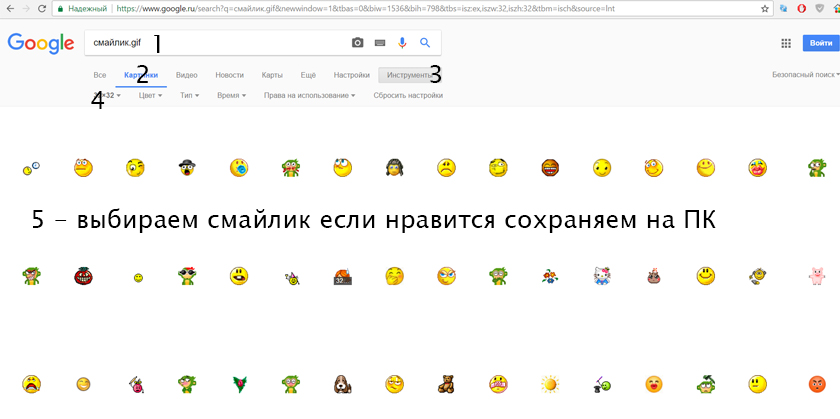





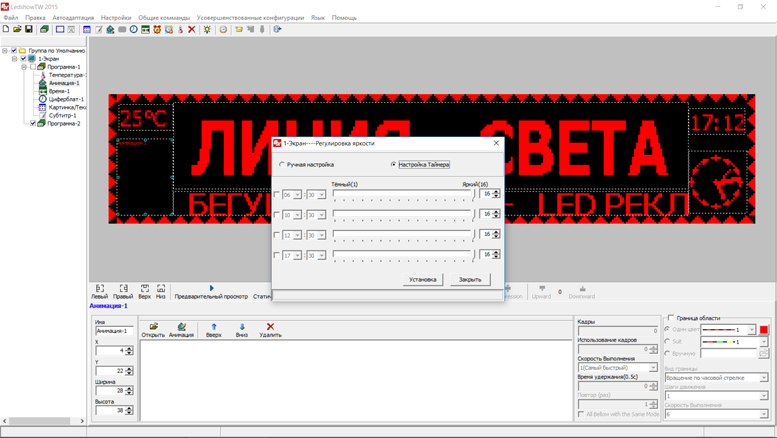







 «Яркость» подрегулировать яркость отображения. На улице, особенно днем, возможно есть смысл ставить максимальную яркость, а в помещении прийдется побегать с флешкой — поподбирать режим, ибо слепит строка неслабо.
«Яркость» подрегулировать яркость отображения. На улице, особенно днем, возможно есть смысл ставить максимальную яркость, а в помещении прийдется побегать с флешкой — поподбирать режим, ибо слепит строка неслабо. «Save configuration to the U-disk». Перед нами появляется вот такое окно:
«Save configuration to the U-disk». Перед нами появляется вот такое окно:
 Нужно попасть в зону действия сети WiFi контроллера бегущей строки. Подключится к сети, которая начинается на BX-WiFi-.
Нужно попасть в зону действия сети WiFi контроллера бегущей строки. Подключится к сети, которая начинается на BX-WiFi-. . Если все сделано правильно внизу, в строке состояния появятся надписи которые отображают процесс загрузки
. Если все сделано правильно внизу, в строке состояния появятся надписи которые отображают процесс загрузки